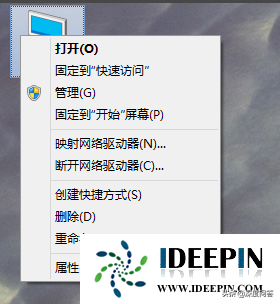和Word不同,Excel的“格式”菜单中没有直接设置字体格式的命令,格式设置存在于“单元格格式”对话框中。单元格中上下标的设置也需要在此对话框中进行,下面给大家简要介绍一下:
1.选中单元格中要设置为上、下标的字符,在选中字符上单击右键,选择快捷菜单中的“设置单元格格式”命令,如图1。

设置单元格格式
2.这种方式打开的“单元格格式”对话框,只有“字体”一个选项卡,在其左下方的“特殊效果”区域,有“上标”、“下标”两个复选项,选择其一,如图2。
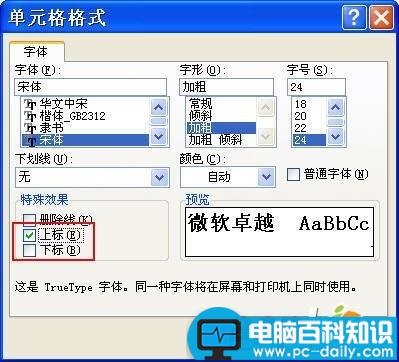
“上标”、“下标”
3.单击“确定”按钮,选中字符即变为指定的上标或下标。
注意:对于文本字符,可按上述方法随意设置。但对于数字型字符,如此设置上下标,并不能起作用,必须先将此单元格格式设置为文本型,或在设置上下标后(编辑状态下)在单元格字符的最前面加一个半角单引号,这样才能完成正常设置。此外,设置上标后数字的数值大小并不改变,例如,10的二次方,计算时不会作为“100”,仍将按“102”进行计算。如图3。
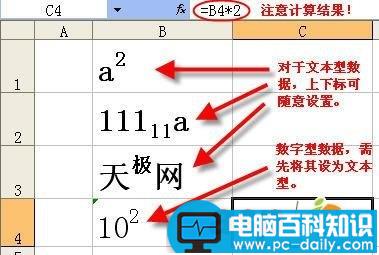
设置上标后数字的数值大小并不改变
注:更多精彩教程请关注三联电脑教程栏目,三联电脑办公群:189034526欢迎你的加入